XMを始める方!まずは口座開設から!
XMの口座開設方法を画像を使って説明します。
XMでは、口座開設・有効化されるとボーナスとして3000円をもらえるので
入金しなくてもすぐに取引を始めることも、、、!!!
↓↓口座開設はこちらから↓↓
口座開設申し込み
まず、口座開設ページで「口座を開設する」をタッチ。
口座開設ページは下の画像をタッチしてください。
step1
個人情報の入力
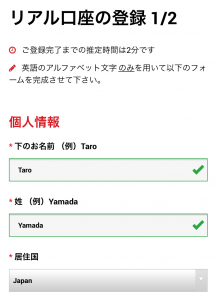

※画像はスマートフォン版です(以下同じ)。
★ 下のお名前 (例)Taro
最初の文字を大文字にし、アルファベットで入力。漢字、かなは使えないことに注意してください。
★姓 (例)Yamada
先程と同様に、最初の文字を大文字にし、アルファベットで入力。漢字、かなは使えないことに注意してください。
★居住区 「Japan」を選択。
日本国外にお住まいの方は、住んでいる国を選択してください。
★希望言語 「日本語」を選択。
それ以外の言語をご希望の方は他の言語を選択してください。
★電話 (例)+819011111111 (電話番号が090-1111-1111の場合)
最初の0を省いて入力。ハイフンもいりません。
★Eメール (例)aaa@i.○○○.jp
よく使うメールアドレスを入力。携帯メール以外にもGmailやPCのアドレスでも構いません。
取引口座詳細
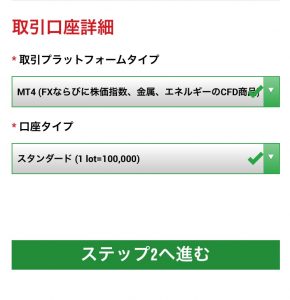
★口座タイプ 「スタンダード」を選択。
入力完了後、「ステップ2へ進む」をタッチし、次の画面へ進んでください。
step2
個人情報(生年月日)
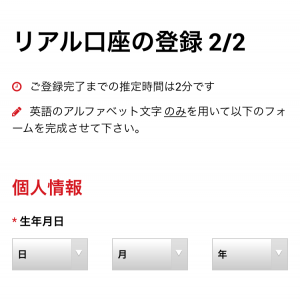
左から、日/月/年となっいることに注意してください。
住所詳細
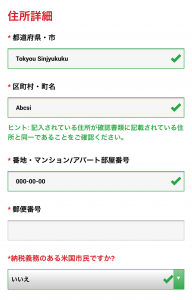
★都道府県・市 (例)Toukyo Sinjyukuku
最初の文字を大文字にし、 アルファベットで入力。市である場合、「city」でなく「si」と入力しても構いません。
★区町村・町名 (例)Abccho
先程と同様、最初の文字を大文字にし、アルファベットで入力。町の場合、ローマ字は「cho」で大丈夫です。
★番地・マンション/アパート部屋番号
マンション名は入力しなくて大丈夫です。その場合、番地に続けてハイフンでつなぎ、部屋番号を入力してください。
★郵便番号 (例)1234567 (郵便番号が123-4567の場合)
ハイフンはいりません。
★納税義務のある米国市民ですか? 「いいえ」を選択。
米国にお住まいで納税義務のある方は「はい」を選択してください。
取引口座詳細

★口座の基本通貨 「JPY]を選択。
★レバレッジ 「1:888」を選択。
レバレッジとは自分のお金を証拠金として取引会社に入金することで証拠金の何倍~何百倍の金額で取引できることです。「1:888」を選択することで、最大で証拠金の888倍の金額で取引ができるようになります。例えば、1万円入金したなら最大で888万円の取引ができます。これにより、少額でもFX取引を始めることも可能です。最大で888倍なので、もちろん、それより低い倍率で取引することもできます。
「888倍もかけたら損失も大きくなるの?」と思う方もいるかもしれませんが安心してください!XMでは自分が入金したお金以上に損失が出ることはありません。
★口座ボーナス 「はい、ボーナスの受け取りを希望します。」を選択。
これを「いいえ」にしてしまうと最初のボーナス3000円と入金時のボーナスを獲得することができなくなるので注意してください。
投資家情報
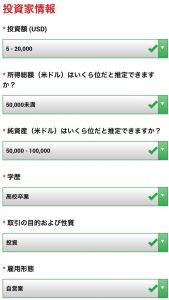
★投資額(USD) 「5-20,000」を選択。※これがおすすめ!
それ以外を選択すると、レバレッジが変わってきます。
「20,001-100,000」→レバレッジ、最大200倍。
「100,001-無制限」→レバレッジ、最大100倍。
レバレッジは自分で決めることができるのでここではレバレッジが一番大きい「5-20,000」を選択をおすすめとしています。
★所得総額(米ドル)はいくら位だと推定できますか?
これは、だいたいの金額で大丈夫です。1ドル=100円ぐらいとなります。なので、「50,000未満」を選択すると、日本円で「約5百万未満」となります。
★純資産(米ドル)はいくら位だと推定できますか?
ここも、だいたいの金額で大丈夫です。「50,000-100,000」を選択すると、「約5百万以上1千万以下」となります。
★学歴 ご自身の学歴を選択してください。
※学士→短大・大学卒業 ※修士→大学院修了(おおむね2年間の専門分野の研究)※博士→大学院修了(おおむね3年間の専門分野の研究)
★取引の目的および性質 ご自身の目的に合うものを選択してください。
わからない場合は、「投資」を選択で大丈夫です。
★雇用形態 ご自身の職業を選択してください。
口座パスワード
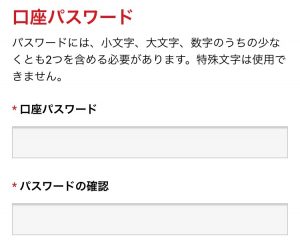
★口座パスワード ご自身でパスワードを設定してください。
英文字の大文字、小文字と数字のうち2種類を含める必要があります。
★パスワードの確認 先程、設定したパスワードを入力してください。
確認
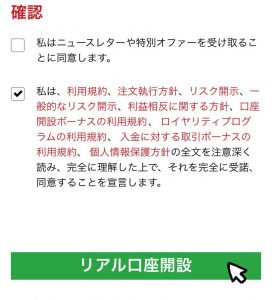
一つ目のチェックボックスは、任意です。ニュースなどのメールを受け取る場合は「チェック」を、受け取らない方はチェックをはずしてください。
二つ目のチェックボックスは、同意の上、「チェック」をしてください。こちらは、「チェック」をしないと次に進めません。
入力完了後、「リアル口座開設」をタッチしてください。
これで、口座開設の申し込みが完了します。
口座開設を完了するには
確認メールの受信・確認
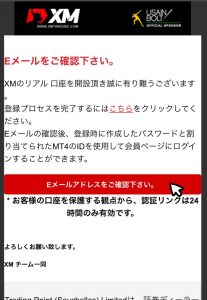
すべての内容が正確に入力できていれば、先程、入力したEメールアドレス宛に、上の画像のような「確認メール」が届きます。
※メールが届かない場合、迷惑メールフォルダまたは迷惑メール設定をご確認ください。
「確認メール」が届いていれば、赤枠で囲まれている「Eメールアドレスをご確認下さい。」をタッチしてください。
これで、口座開設完了となります。
口座の有効化
口座を有効化しないとボーナスの獲得、入出金ができないので有効化しましょう!
ログインと個人確認書類のアップロード
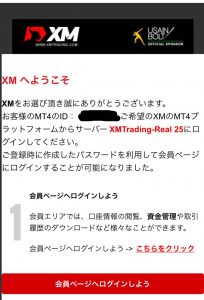
口座開設完了後、上の画像のようなメールが届きます。
※このメールは、「ID」、「サーバー」などの重要な情報が記載されてあるので必ず大切に保管してください。
まずは、ログインから。赤枠で囲まれている「会員ページへログインしよう」をタッチしてください。
タッチすると下の画像のような画面になるので、メールに記載されているID「MT4のID」(上の画像の黒色で消している部分の数字)と口座開設時に設定した「パスワード」を入力しログインしてください。
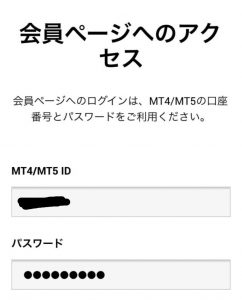
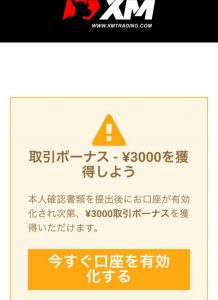
ログインすると上の画像のような画面になるのでオレンジの枠で囲まれている「今すぐ口座を有効化する」をタッチ。
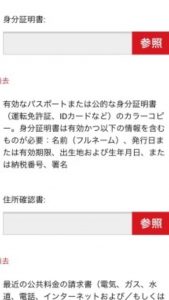
ここで個人確認書類のアップロードをします。
★身分証明書 (例)運転免許証、パスポート、マイナンバーカード など
※保険証は使えません。
「参照」を押し身分を証明できるものをアップしてください。スマホでアップする方はカメラで撮影。パソコンでアップする方はスキャンしてアップしてください。
★住所確認書 (例)健康保険証、公共料金の請求書、住民票 など
※身分証明書で運転免許証を使わなかった方は、住所確認書として免許証を使うことができます。
先程と同様、「参照」を押しアップしてください。
書類のアップロード後
書類をアップロードすると審査が開始されます。
平日であれば24時間以内に、土日を挟むと3営業日ほどかかります。

審査が通ると上の画像のようなめーるが届きます。
これで口座の有効化完了となります。
※ボーナス獲得 ボーナスは口座が有効化されると自動的に反映されるので、すぐに取引可能です!
取引は、MT4をダウンロードすることでできます。
MT4をダウンロード
取引を開始するための準備はこれで最後です!
MT4(MetaTrader4)をダウンロード!
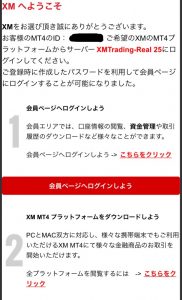
口座開設完了時に届いたメールを開き、「2」の文章のところにある赤字の「こちらをクリック」をタップします。
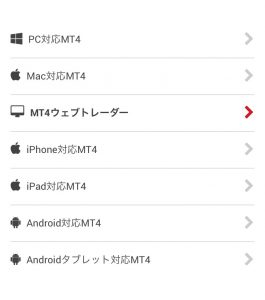
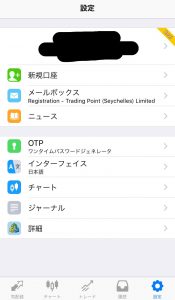
※画像はiphone対応MT4です。
ダウンロード完了後、開き、「設定」にある「新規口座」をタップ。
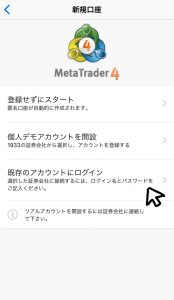
次に、「既存のアカウントにログイン」をタップ。
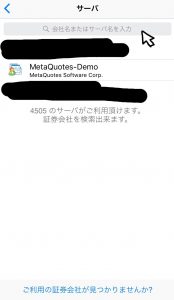
サーバーの検索欄に、口座開設時に届いたメールにあるサーバー名を入力し該当するものをタップ。(サーバー名は先程貼ったメール画像でいうと、XMTrading-Real 25にあたる部分のこと)
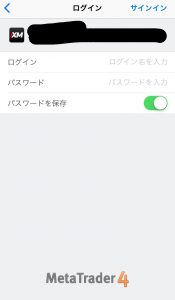
・ログイン 「MT4ID」を入力。IDは口座完了時のメールに記載されています(先程貼ったメール画像でいうと、黒色で消している部分のこと)
・パスワード 口座開設時にご自身で設定されたパスワードを入力。
これで取引を開始することができます。
始めたばかりはなかなかうまくいかなかったりしますが、経験・研究を重ね、ご自身の必勝法を見つけ頑張ってください!皆様が取引で利益がでますように、、!!
口座開設ができたら次は入金!


